O Windows 10 tem um sério problema de dimensionamento de DPI enão melhorou. A atualização do Windows 10 de novembro de 2015 não fez nenhuma melhoria e muitas pessoas lutam para tentar ler o texto com a escala ativada e / ou desativada. Quando o recurso não funciona corretamente para sua exibição, o melhor é o número de aplicativos com problemas de texto borrado. O pior que você está vendo é o texto borrado no sistema e há pouco que você pode fazer para corrigi-lo. Para alguns, o problema pode se resolver se eles puderem definir livremente o nível de escala. Atualmente, as configurações de exibição permitem definir a escala para 100%, 125%, 150% e 175%. Se você acha que há um nível de escala que reside entre os níveis predefinidos que parecerão muito melhores para sua tela, veja como configurá-lo.
O truque para fazer isso está no aplicativo da área de trabalho do Painel de Controle. Abra-o e digite DPI na barra de pesquisa. Os resultados mostrarão o grupo de configurações de exibição. Clique.

Dentro das configurações de vídeo, você verá um parágrafo curto com certas partes vinculadas a outros recursos, para facilitar a abertura. Clique no link "Definir um nível de escala personalizado".
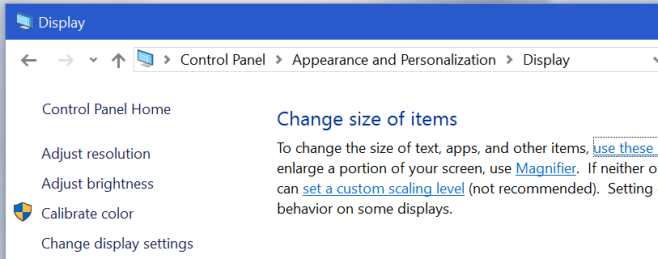
Uma nova janela será aberta em cima disso, permitindovocê seleciona qualquer nível de escala adequado ao seu monitor. Você pode fazer a alteração e o Windows provavelmente o alertará de que não é uma boa ideia defini-la com um valor que não seja uma das predefinições. Isso ocorre porque o recurso ainda é principalmente lixo. Você precisará sair e fazer login novamente para que o novo dimensionamento funcione.
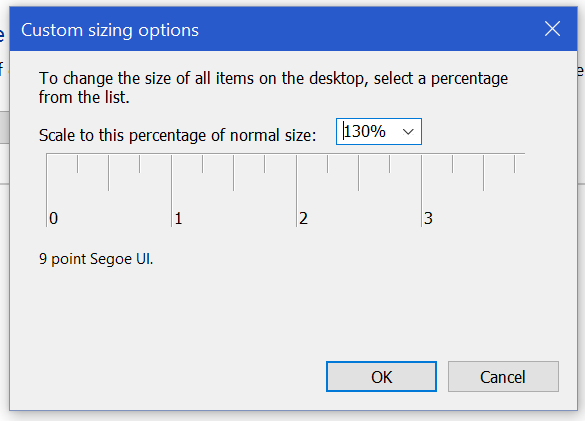
Se o pior problema que você está enfrentando é o texto borrado em um ou dois aplicativos, considere desativar a escala de DPI para esses aplicativos específicos.













Comentários